Vyhľadávajte v znalostnej báze podľa kľúčového slova
-
AKO ZAČAŤ LABCOLLECTOR
- Ako sa robí LabCollector ako vyzerá rozhranie?
- Ako modul vo všeobecnosti vyzerá?
- Ako nastaviť úložisko v LabCollector?
- V čom sú polia LabCollector?
- V čom sú záznamy LabCollector a ako ich vytvoriť?
- Ako začať s modulom Protilátky?
- Ako začať s modulom Chemické štruktúry?
- Ako začať s modulom Dokument?
- Ako začať s elektronickým laboratórnym notebookom (ELN)?
- Ako začať s modulom Vybavenie?
- Ako začať s modulom Plasmids?
- Ako začať s modulom Primers?
- Ako začať s modulom Reagent & Supplies?
- Ako začať so vzorovým modulom?
- Ako začať s modulom Sekvencie?
- Ako začať s modulom Kmene a bunky?
- Ako používať doplnok Webináre?
- Ako hromadne aktualizovať zapamätané záznamy?
- Ako používať LabCollector na testovanie na COVID-19?
- Zobraziť všetky články (4) Collapse Articles
-
INŠTALÁCIA
- Ako sa môžem pripojiť k LabCollector z iného počítača?
- LabCollector Požiadavky na inštaláciu pre AWS
- Ako nainštalovať LabCollector pomocou Dockera?
-
- Ako presunúť celú inštaláciu na nový server Windows?
- Ako bežať LabCollector server na 64-bitovom počítači so systémom Windows?
- inštalovať LabCollector s IIS na Windows Server
-
- Vyčistite denník Apache manuálne, aby ste zvýšili rýchlosť.
- Prechod na ServerManager v2.5 (starý spôsob)
- Inštalácia systému Windows pomocou Sprievodcu nastavením
- Ako povoliť rozšírenie soap.dll v LSMRemote pomocou súboru php alebo LabCollector Správca servera (Windows)?
- Ako používať LabCollector Správca servera?
- Ako replikovať LabCollector v reálnom čase pomocou Windows Server Manager?
-
- Apache Server/Webový server nefunguje v systéme Windows 10
- Vyčistite denník Apache manuálne, aby ste zvýšili rýchlosť.
- Vyčistite polená ručne, aby ste zvýšili rýchlosť.
- CHYBA v protokole: AH00052: výstupný signál podriadeného pid 3461 Chyba segmentácie (11)
- CHYBA: Upozornenie: mysql_connect(): Klient nepodporuje autentifikačný protokol požadovaný serverom (…)
- Ako zabezpečiť, aby aplety Java znova fungovali po inovácii na Java 7U51+?
- Ako obnoviť prepísané dokumenty
- Mám hlásenie "Nepodarilo sa pripojiť k serveru mySQL. Pre tento laboratórny účet sa nenašla žiadna databáza". Čo môžem urobiť?
- My LabCollector alebo Doplnok je veľmi pomalý. Prečo a ako to opraviť?
- Neznámy stĺpec „auto_name_mode“ v „zozname polí“: Chyba sa vyskytuje, keď chcem upraviť existujúce záznamy, vytvoriť nové záznamy alebo importovať údaje. Čo môžem urobiť?
- Problém s URL
- Keď pridám záznamy alebo akékoľvek hodnoty, zobrazí sa mi táto správa: „nesprávna celočíselná hodnota: pre stĺpec „počet“ v riadku 1“
-
- Prístup k LabCollector spolupracovníkom mimo vašej siete
- Ako sa môžem pripojiť k LabCollector z iného počítača?
- Môže byť databáza oddelená od systému, na ktorom labcollector je nainštalovaný?
- Mám problémy s inštaláciou PHP a/alebo MySQL. Existuje alternatíva?
- Optimalizácia využitia pamäte servera Mysql
- Potrebné rozšírenia PHP
- Inštalácia rackových skenerov a prepojenie so ScanServerom
- Systémové požiadavky – možnosti hosťovania (FR/ENG)
- Čo sú PHP a MySQL? Potrebujem mať PHP a MySQL?
- Ako migrovať LabCollector na nový Linux server?
-
GENERAL
- Čo je LabCollector?
- Ako nainštalujem LabCollector? Kde nájdem súbor install.exe?
- Systémové požiadavky – možnosti hosťovania (FR/ENG)
- Ako funguje vzdialene hostovaná verzia?
- Môžem použiť LabCollector na jednom počítači? Môžem ho nainštalovať na webový server?
- Ak si zakúpim JEDNU licenciu, musím si zakúpiť ďalšie licencie pre ďalšie počítače v mojej laboratórnej sieti?
- Výukový program klientskej oblasti
- LabCollector podpora
- Aké sú požiadavky FDA na softvér, aby bol v súlade s usmerneniami GxP?
- Musím si kúpiť všetky moduly? Môžem použiť iba modul primerov?
- Význam ikon (EN/FR) V.6.0
- Význam ikon (EN/FR)
- Ako mám hľadať v LabCollector?
- Môžem vidieť/vypísať všetky záznamy v module?
- Ako vytlačím záznamy?
- Ako pridať panely do LabColletor v6.0?
- Ako vytvoriť rúrky so skladovaním a označiť ich použitie? (v6.0)
- Ako vytvoriť a nastaviť upozornenia pre skúmavky? (v6.0)
- Označte sieťové tlačiarne a typy kotúčov
- Zobraziť všetky články (4) Collapse Articles
-
ZÁKLADNÉ VLASTNOSTI
- Exportujte a tlačte modely
- Ako pridám viacero záznamov bez importu údajov
- Ako prepojím záznamy a na aký účel?
- Ako vytvárate alebo upravujete záznamy? (FR/EN)
- Význam ikon (EN/FR)
- Význam ikon (EN/FR) V.6.0
-
- Čo môžem urobiť s predvolenými poľami?
- Môžem pridať vlastný modul, aby vyhovoval mojim špecifickým potrebám?
- Vlastné typy polí
- Ako vytvoríte vlastné pole?
- Ako vytvoríte vlastné pole? Pre verziu 5.2 a novšiu
- Vlastné pole: Možnosť kategórie poľa verzia 5.2x
- Vlastné polia: Možnosť Analýza karty
- Ako prispôsobím možnosti záznamu?
- Ako môžem použiť pole len na čítanie?
- Ako prispôsobiť LabCollector farby prihlasovacej stránky?
- Ako zmeniť jazyk a názov vlastných polí?
-
- Čo je súbor CSV?
- Importujte svoje údaje (v6.0)
- Importujte svoje údaje (verzia 5.3 a vyššia)
- Ako oddeliť csv údajov pre import údajov?
- Aké sú predvolené hodnoty polí pri importovaní údajov? v6.0
- Ako naformátujem hodnotu dátumu ako rrrr-mm-dd alebo rr-mm-dd na import?
- Importujte svoje vzorky a súvisiace úložisko v 3 krokoch
- Importujte a spravujte svoje činidlo a spotrebný materiál V5.3 a vyššie
- Dovozca má BDD EndNote dan LabCollector (FR)
- Ako vyriešiť chyby pri importovaní údajov
- Ako hromadne aktualizovať zapamätané záznamy?
-
- Čo sú povolenia na úrovni používateľa?
- Ako používate verzovanie? v5.31 a nižšie
- Ako používate verzovanie? v5.4 a vyššie
- Ako spravovať používateľov (verzia 5.31 a nižšia)
- Ako spravovať používateľov (verzia 5.4 a vyššia)
- Ako používať AD alebo LDAP na autentifikáciu prihlásenia?
- Čo sú skupinové politiky a ako ich používať?
- Čo sú skupinové politiky a ako ich používať? v5.4 a vyššie
- Čo sú skupinové politiky a ako ich používať? v6.0 a vyššie
- Ako spravovať používateľov? (v.6.032+)
- Ako nakonfigurovať prístupové oprávnenia?
-
moduly
-
- Články čoskoro
-
- Ako začať s modulom Reagent & Supplies?
- Predvoľby činidiel a spotrebného materiálu (v6.03)
- Predvoľby činidiel a spotrebného materiálu
- Ako vytvorím upozornenia na chemikálie a zariadenia?
- Ako vytvorím upozornenia s množstvom? (v6.0)
- Spravujte svoje šarže činidiel (v6.0)
- Spravujte svoje šarže činidiel
- Ako veľa zlikvidovať?
- Rizikové kódy
- Ako spravujem predajcov a predajcov?
- Ako vytlačím informácie o rizikách a bezpečnostných údajoch?
- Importujte a spravujte svoje činidlo a spotrebný materiál V5.3 a vyššie
- Správa úložiska pre modul Reagent & Supplies
- Správa úložiska pre modul Reagent & Supplies (v6.0)
- Výstražné piktogramy GHS, povinné bezpečnostné značky a systém hodnotenia nebezpečnosti NFPA
- Ako používať SDS Maker?
- Zobraziť všetky články (1) Collapse Articles
-
- Články čoskoro
-
- Články čoskoro
-
- Ako vytvorím upozornenia na chemikálie a zariadenia?
- Ako aktivovať a nastaviť rôzne typy upozornení na vybavenie? (v6.0)
- Ako aktivovať a nastaviť rôzne typy upozornení na vybavenie? (verzia 5.4 a nižšia)
- Ako pridať novú kategóriu a záznam v module zariadení? (v6.0)
- Ako pridať novú kategóriu a záznam v module zariadení? (verzia 5.4 a nižšia)
- Ako pridať kontrolný diagram pre kalibračnú údržbu zariadenia?
- Ako pridať/upraviť údržbu zariadenia? (verzia 6.0+)
- Ako pridať/upraviť údržbu zariadenia (v5.4 a nižšie)
- Ako exportovať správu o údržbe zariadenia?
- Aké sú možnosti zariadenia v časti „údržba displeja“. (verzia 5.4 a nižšia)
- Aké sú možnosti zariadenia v časti „údržba displeja“. (v6.0)
-
- Články čoskoro
-
DOPLNKY
- Čo sú doplnky?
- Fly Stock Manager
- Čo je doplnok Weight Tracker? Ako sa to používa?
- Nahranie súboru vlastného poľa
- Čo je to doplnok elektronického katalógu? A ako ho použiť?
-
- Ako začať s LSM?
- Sprievodca používaním LSM – Od požiadavky na prácu po podávanie správ o výsledkoch
- Otestujte LSM API
- Vložte aplikáciu LSMremote na svoj web
- Ako vykonať genetický test otcovstva / vzťahu pomocou LSM?
- Úvod do HL7 a ako ju používať v LSM
- Ikony zoznamu úloh LSM – čo znamenajú?
- LSM: Ako zoskupiť výsledky testov podľa špecialít?
- Prepojenie šarže-vzorka v LSM na kontrolu kvality
-
- 1. krok: Vytvorte používateľov a žiadateľov
- Ako poslať vzorky z LabCollector do práce LSM
- Ako prepojiť vlastný modul s LSM?
- Ako viesť evidenciu prípadov (pacientov, zvierat...) v LSM?
- Ako znovu objednať/usporiadať úlohu a vzorkovať vlastné polia v LSM?
- Ako spravovať rozsahy v LSM?
- Ako reštartovať prácu v LSM?
- Bez problémov môžem pridať novú prácu, ale keď sa ju pokúšam začať, nedarí sa mi to. Zobrazí sa nasledujúca chyba: Chyba pri načítavaní dokumentu XML: data/bl/bl-job.php. Aký je problém?
- Ako prijať prácu v LSM?
- Ako vytvoriť a vykonať prácu v LSM?
- Ako vytvoriť verziu testu v LSM?
- Ako importovať CSV so vzorkami a testami v LSM?
-
- 5. krok: Šablóna výsledku a faktúry
- Ako generovať správy v LSM?
- Ako vytvoriť správu o spracovaní v LSM?
- Ako vygenerovať šablónu prehľadu faktúr v LSM?
- Ako vytvoriť správu o spotrebiteľskom reťazci (CoC) a použiť ju LSM & LSMRemote?
- Ako použiť textový editor na vytvorenie šablóny správy v LSM?
- Nahlásiť značky v LSM pre šablóny výsledkov/faktúry/CoC/šarže?
- Opravné/doplnkové akcie v správe LSM
- Ako vytlačiť a sledovať viacero správ/CoC v LSMRemote?
- Chyba pri načítavaní veľkých prehľadov LabCollector
- Chyba pri načítavaní veľkých prehľadov v LSM
- Ako nakonfigurovať hlavičku a pätu v správe LSM/CoC/faktúrach? (od verzie 4.057+)
- Aký je účel hlásenia jedinečného čiarového kódu ID?
-
- Registrácia, prihlásenie a ďalšie možnosti LSMRemote (v6.0).
- Kroky inštalácie LSMRemote a integrácia do webovej stránky? (v4.0)
- Konfigurovateľné možnosti LSMRemote (v4.0)
- Ako nakonfigurovať nové polia, odoslať úlohu v LSMRemote a zobraziť ju v LSM?
- Ako hľadať v LSMRemote?
- Ako vytvoriť token pre prístup k správam pre pacienta/klienta pomocou LSMRemote?
- Ako vygenerovať CoC Manifest s integrovanými štítkami?
- Ako vytlačiť a sledovať viacero správ/CoC v LSMRemote?
- Konfigurácia predbežnej registrácie pacienta a pripojenie k portálu LSMRemote
- Ako urobiť predregistráciu práce z portálu LSMRemote?
- Ako integrovať plánovanie stretnutí v LSMRemote?
- Ako povoliť rozšírenie soap.dll v LSMRemote pomocou súboru php alebo LabCollector Správca servera (Windows)?
- Ako importovať úlohy pomocou LSMRemote?
- Ako nakonfigurovať súpravu a aktivovať ju v LSMRemote?
- Ako hromadne vytlačiť čiarové kódy pomocou LSMRemote?
- Ako povoliť rozšírenie soap.dll v LSMRemote pomocou súboru php v systéme Linux?
- Zobraziť všetky články (1) Collapse Articles
-
- Manuál OW-Server ENET
- OW-Server Stručná príručka spustenia
- OW-Server WiFi manuál
- Rýchla konfigurácia WiFi pre OW-Server WiFi
- Metóda prevodu z hodnôt mA na konkrétnu jednotku pre sondu zapisovača údajov?
- Ako nastaviť zapisovač údajov LabCollector?
- Ako nainštalovať senzory na mrazničky ULT?
- Ako nastaviť upozornenia v Data Logger?
-
-
- Ako vytvoriť knihu, pridať experiment a stránku?
- Čo je v knihe?
- Čo je súčasťou experimentu?
- Čo je vo vnútri ELN stránku?
- Ako môžem tlačiť z ELN?
- ELN Pracovné postupy
- ELN šablóny
- Použitie obrázka TIFF
- Ako elektronicky podpísať ELN stránky?
- Ako pridať mikroplatničku ELN stránku?
- Ako pridať recept na činidlá/roztoky ELN?
-
- ELN - Príručka pomocníka pre tabuľky Zoho
- Graf v plochej tabuľke
- Ako zmeniť jazyk ZOHO excel v ELN?
- Ako replikovať/importovať svoj excel do ELN?
- Ako používať tabuľky?
- Čo je Flat & Zoho Spreadsheet Editor a ako ho povoliť?
- Ako používať plochú tabuľku a vzorce v nej?
- Ako vytvoriť graf v plochom hárku?
- Čo je možné skopírovať a vložiť z Excelu do plochého hárka?
-
- Doplnok na prijímanie vzoriek: Nastavenia konfigurácie projektu
- Ako vytvoriť a spracovať balík v doplnku na príjem vzorky?
- Ako vykonať združovanie doplnku prijímania vzoriek?
- Ako spracovať platne v doplnku na príjem vzoriek?
- Ako zobraziť vzorky vytvorené v doplnku prijímania vzoriek do modulu?
- Ako pridať vzorky vytvorené pri prijímaní vzoriek do doplnku Workflow?
- Ako sa pripojiť a odoslať vzorky z „prijímania vzoriek“ na vykonanie testov v „LSM“?
-
MOBILNÉ APLIKÁCIE
-
- Články čoskoro
-
INTEGRÁCIA
-
API
- Úvod do LabCollector API
- API pre LabCollector (v5.4 +)
- API pre LSM (v2)
- API pre ELN (V1)
- Ako otestovať LabCollector REST API?
- Chybové hlásenia API
- API: Ako vytvoriť krabice alebo taniere?
- Otestujte rozhranie Lab Service Manager API
- Nastavenie webovej služby/API Apache
- Ako nastaviť rozhranie API webových služieb?
- Čo je používateľské rozhranie Swagger? Ako k nemu získať prístup a otestovať koncové body API?
-
TOOLS
- Ako nainštalujete spustiteľný súbor NCBI blast na použitie v LabCollector?
- Ako nastaviť a používať Správcu receptov (stará verzia)
- Ako spravovať zapamätané položky?
- Správa objednávok - A až Z
- Správa nákupných objednávok – A až Z (v 6.0+)
- Správca receptov (v6.0)
- Dávkový nástroj vzoriek (Skener racku)
- Ako používať Mass Record Updater?
-
NÁSTROJE / MEDZIWARE
-
- Ako stiahnuť a nainštalovať File connector v2.2? (Labcollector v6.0)
- Ako nainštalovať Fileconnector v Mac OS? (Labcollector v6.0)
- Úprava súboru pomocou File Connector
- Ako používať špecifický softvér na otváranie určitých typov súborov v fileconnector? (Labcollector v6.0)
- Ako používať Fileconnector v systéme Mac OS?
-
- Ako nastaviť a nakonfigurovať Scan Server s LabCollector?
- Dávkový nástroj vzoriek (Skener racku)
- Čiarový kód stojana navrchu alebo ako tretí prvok v riadkoch?
- Ako otvoriť CSV v UTF8 v Exceli?
-
TLAČ
- Ako nakonfigurovať tlačiareň s LabCollector?
- Ako pripojiť USB tlačiareň LabCollector?
- Kompatibilné tlačiarne štítkov
- Označte sieťové tlačiarne a typy kotúčov
- Generovanie a tlač štítkov s čiarovým kódom
- Ako vytlačím štítky s čiarovým kódom?
- Ako vytlačím krabicové mapy?
- Ako vytlačím záznamy?
- Ako vytlačím informácie o rizikách a bezpečnostných údajoch?
- Ako vytlačím záznamy o úložisku
- Ako tlačiť štítky v prostredí HTTPS?
- Ako najlepšie nakonfigurovať vaše PDA N5000 LabCollector použitie
- Ako môžem nakonfigurovať svoj snímač čiarových kódov AGB-SC1 CCD?
- Ako môžem nakonfigurovať svoj snímač čiarových kódov HR200C?
- Ako nakonfigurujem FluidX, aby podporoval ScanServer?
- Časový limit pripojenia tlačiarne čiarových kódov vypršal
- AGB-W8X Manuál na skenovanie čiarových kódov
- Ako nastaviť tlačiarne a štítky?
- Zobraziť všetky články (3) Collapse Articles
-
SKLADOVANIE
- Ako nastaviť úložisko v LabCollector?
- Ako vytvoriť boxy/zásuvky/regály v skladovacích zariadeniach?
- Ako vytvoriť modely škatúľ na skladovanie?
- Ako replikovať a duplikovať krabice v úložisku?
- Ako skladovať a spravovať slamky? (EN/FR)
- Ako pridám vzorky do konkrétnej mrazničky, police alebo inej časti úložného systému?
- Ako dostanem vzorky z konkrétnej mrazničky?
- Správa úložiska pre modul Reagent & Supplies
- Ako usporiadať prehliadač úložiska?
- Ako vytlačím krabicové mapy?
- Ako vytlačím záznamy o úložisku
- Úložný systém Check-in/out
-
SÚLAD
- Čo je súčasťou balíka Compliancy Pack?
- Ako môžem použiť pole len na čítanie?
- Aké sú požiadavky FDA na softvér, aby bol v súlade s usmerneniami GxP?
- Kontrolný zoznam produktov FDA CFR21 časť 11
- Požiadavky na zhodu s normou ISO 17025
- Ako používate verzovanie? v5.31 a nižšie
- Ako používate verzovanie? v5.4 a vyššie
- Mám uzamknúť, archivovať alebo vymazať záznamy?
-
SUPPORT
-
NASTAVENIE
- Ako nakonfigurovať Apache na prácu s balíkom Office 2007 a vyšším?
- Ako urýchliť svoj LabCollector? (EN/FR)
- Potrebné rozšírenia PHP
- Zrýchlite svoju lokálnu sieť
- Použitie obrázka TIFF
- Časová pečiatka v záznamoch zobrazujúca nesprávny čas.
- Ako nakonfigurovať SMTP na používanie OAuth 2.0 (Microsoft a Gmail)?
-
- LabCollector Všeobecné nastavenie
- LabCollector Všeobecné nastavenie - v5.4
- LabCollector Všeobecné nastavenie 5.2
- LabCollector Všeobecné nastavenie-v6.0
- Možnosti prihlásenia a požiadavky php pre LDAP/SSO
- Ako nastaviť svoj LabCollectorvšeobecné nastavenia, logo a názvy modulov?
- Ako nakonfigurovať možnosti proxy, plánovača úloh a e-mailu?
- Ako nakonfigurovať možnosti vyhľadávania modulov a formulárov?
- Ako nakonfigurovať externé odkazy na domovskú stránku?
- Ako nastaviť informačný kanál?
-
- Chyba pri načítavaní veľkých prehľadov LabCollector
- Polia s posúvačom nefungujú v Safari, čo môžem robiť?
- Nedarí sa mi zobraziť schému polí v Safari, prečo?
- Pri inštalácii alebo aktualizácii sa zobrazuje chyba: "Program sa nedá spustiť, pretože v počítači chýba súbor MSVCR110.dll. Skúste tento problém vyriešiť preinštalovaním programu" LabCollector pre Windows
- Problém v nahrávanom súbore: pozrite sa na svoju konfiguráciu PHP
- Vyhľadávanie modulu zlyhá s chybou 404 alebo žiadosťou je príliš dlhá
- Keď chcem importovať veľké súbory, nič sa nestane?
- Prečo sa mi pri nahrávaní súboru zobrazuje chyba „Server MySQL zmizol“?
-
NOVÝ KB MESIACA
- Výukový program klientskej oblasti
- Ako vytvoriť rúrky so skladovaním a označiť ich použitie? (v6.0)
- Ako nahrať/importovať dáta v plazmidových a sekvenčných moduloch?
- LabCollector Všeobecné nastavenie-v6.0
- Správa nákupných objednávok – A až Z (v 6.0+)
- Ako používať Editor plazmových máp?
- Ako nastaviť upozornenia v Data Logger?
-
NAHRANÉ PREZENTÁCIE
SÚHRN:
Pre testovacie laboratóriá, ktoré dostanú požiadavku na vykonanie testy (zamestnania) na vzorke od a žiadateľ (klinika, nemocnica atď.), náš doplnok Lab Service Management (LSM) je najlepšou voľbou. Na uľahčenie procesu však ponúkame našu utilitu LSMRemote, ktorá pomôže vám aj žiadateľovi. Aplikácia LSMRemote môže byť integrovaná na webovú stránku žiadateľa (klinika, nemocnica atď.).
LSMremote je jednoduché webové/mobilné rozhranie vášho správcu laboratórnych služieb pre vášho klienta, ktorý je dostupný prostredníctvom vašej vlastnej adresy URL.
Žiadateľovi to uľahčuje odosielanie a zobrazovanie žiadostí o úlohy, výsledkov a správ.
Pri inštalácii LSMRemote postupujte podľa nasledujúcich krokov: -
1. Stiahnite si a nainštalujte LSMRemote
- Premenovanie súboru config_install.ini
- Aktualizácia možnosti wsurl v súbore config.ini
- Povolenie rozšírenia v súbore php.ini
2. Integrujte LSMRemote do svojej webovej stránky
3. Aktivácia portálu na prístup k prehľadom
4. LSMRemote konfigurovateľné vlastnosti
![]()
1. Stiahnite si a nainštalujte LSMRemote
- Ak chcete nainštalovať diaľkové ovládanie LSM, môžete to urobiť priamo zo svojho Klient Oblasť.
- Keď ste v klientskej oblasti, prejdite na NA STIAHNUTIE -> VYBERTE SI SVOJU LABCOLLECTOR VERZIA -> LSMREMOTE
* Dbajte na to, aby ste si stiahli LSMRemote podľa svojho LabCollector verzií.
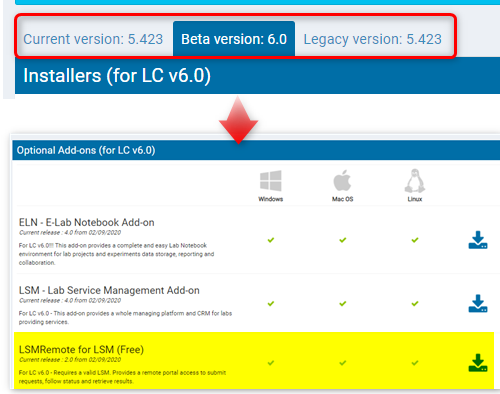
- Po kliknutí na tlačidlo sťahovania sa stiahne súbor zip.
- Extrahujte obsah zip súborov do LabCollector inštalačný priečinok v extra moduloch.
(Pre okná prejdite na OS (C :)->Program Files (x86) ->AgileBio ->LabCollector -> www->názov vašej online inštancie sa zobrazí v priečinku (kliknite na tento priečinok) ->extra_modules (keďže však LSMRemote možno integrovať do vašich hostingových webových stránok, môžete prejsť k preferovanému poskytovateľovi webhostingu) - Po tomto musíte nasledovať 3 kroky, pred pokusom o otvorenie LSMremote:
-
1. Premenovanie súboru config_install.ini
-
- Po rozbalení súborov otvorte v počítači priečinok inštalácia -> extra moduly a kliknite na priečinok LSMremote v extra moduloch. (keďže však LSMRemote možno integrovať do vašich hostingových webových stránok, môžete prejsť k preferovanému poskytovateľovi webhostingu)
- (Pre okná prejdite na OS (C :) -> Program Files (x86) -> AgileBio -> LabCollector -> www -> názov vašej online inštancie sa zobrazí v názve priečinka (kliknite na tento priečinok) -> extra_modules -> lsmremote -> config.ini
- Keď otvoríte priečinok LSMremote, vyhľadajte súbor s názvom config_install.ini a premenovať ho na config.ini (.ini je iniciačný/konfiguračný súbor)

- Po rozbalení súborov otvorte v počítači priečinok inštalácia -> extra moduly a kliknite na priečinok LSMremote v extra moduloch. (keďže však LSMRemote možno integrovať do vašich hostingových webových stránok, môžete prejsť k preferovanému poskytovateľovi webhostingu)
-
2. Aktualizácia možnosti wsurl v súbore config.ini
-
- Po premenovaní súboru config.install.ini otvorte súbor config.ini (otvorí sa vo formáte poznámkového bloku).
- Uvidíte veľa možností, upravte možnosť wsurl = http://xxxxxxxxxxxxxxxxxxxxxxxxx/extra_modules/lsm/ws/service.php?wsdl vložením názvu vašej online inštancie.
(keďže však LSMRemote možno integrovať do vašich hostingových webových stránok, môžete prejsť k preferovanému poskytovateľovi webhostingu)
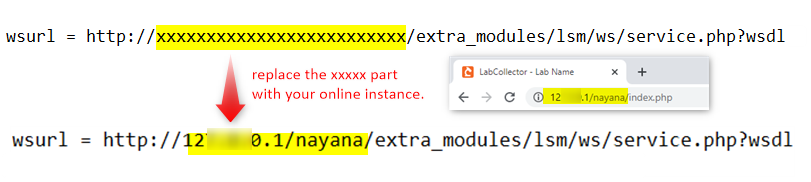
- Do Ctrl + S na uložiť zmeny vykonané v súbore config.ini. (*ak vás požiada o povolenie správcu, musíte mať prístup správcu na uloženie opráv do tohto súboru)
-
3. Povolenie rozšírenia v súbore php.ini
-
- Po druhom kroku sa musíte uistiť, že jedno z rozšírení v priečinku PHP je povolené v php.ini súbor.
*Vo všeobecnosti je toto rozšírenie povolené, ale ak nie je povolené, musíte ho povoliť podľa vysvetleného postupu. - Tento krok môžete vykonať buď pomocou way tak, že prejdete do súboru PHP v inštalačnom priečinku LSMRemote alebo ho upravíte LabCollector správca servera.
*Pozrite si našu KB na ako aktivovať rozšírenie mydla.
- Po druhom kroku sa musíte uistiť, že jedno z rozšírení v priečinku PHP je povolené v php.ini súbor.
- Teraz prejdite do svojej online inštancie a kliknite na doplnok LSM. Tento riadok uvidíte v adrese URL vášho prehliadača. Upravte riadok a pridajte diaľkový pred LSM a stlačte enter.
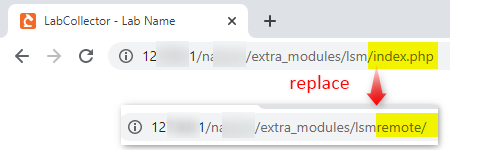
- Nakoniec sa otvorí prihlasovacia stránka ako nižšie, kde sa môžete zaregistrovať alebo prihlásiť do LSMRemote.
*Ak sa prihlasovacia stránka neotvorí, uistite sa, že máte na svojom počítači najnovšiu verziu PHP LabCollector Správca servera.
*Prečítajte si prosím našu KB ďalej ako sa prihlásiť a zaregistrovať do LSMremote.
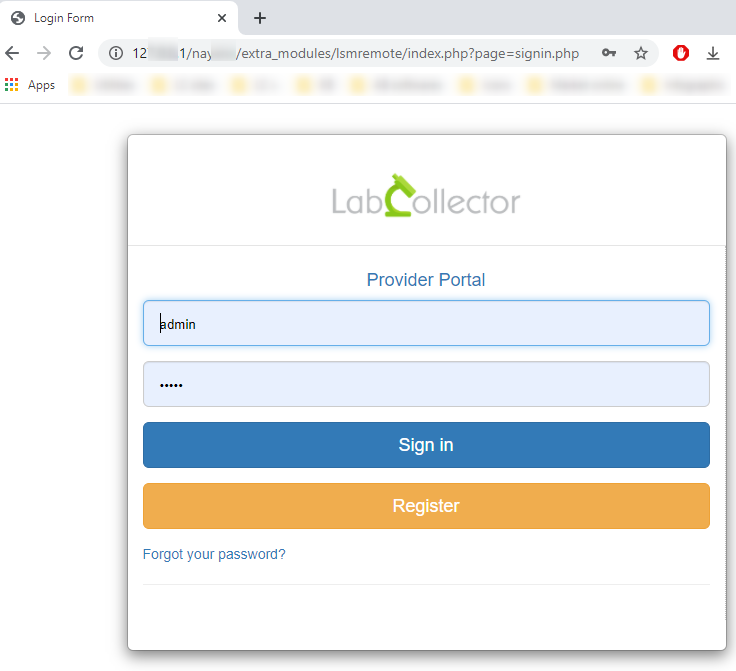
![]()
2. Integrujte LSMRemote do svojej webovej stránky
- Ako je vysvetlené na začiatku, LSM je doplnok pre testovacie/servisné laboratóriá.
- tu môžete vykonať testy na vzorkách.
- Tieto testy alebo vzorky vám môžu poskytnúť priamo kliniky alebo nemocnice alebo pacienti (žiadatelia).
- Títo žiadatelia môžu použiť doplnok LSMRemote a integrovať ho do svojich webových stránok, aby mohli jednoducho sledovať všetky úlohy (testy) a získať správy atď.
- Ak chcete integrovať LSMRemote do svojej webovej stránky, musíte vložiť aplikáciu LSMremote na stránku WordPress, skopírujte tento kód do obsahu HTML:
<iframe width="100%" src="[URL]" frameborder="0" scrolling="auto" onload="javascript:iFrameResize({heightCalculationMethod: 'tagedElement'});">
* dôležité: Nahraďte [cesta] v kóde vyššie adresou URL aplikácie. (napríklad, http://www.mydomain.com/lab/extra_modules/lsmremote)
(keďže však LSMRemote možno integrovať do vašich hostingových webových stránok, môžete prejsť k preferovanému poskytovateľovi webhostingu)
- Napríklad sme integrovali LSMRemote pripojené k vyššie uvedená adresa URL na obrázku nad časťou 2 na našej stránke WordPress pomocou HTML a CSS.
*Ostatné prvky HTML/CSS, ktoré vidíte, sa používajú na úpravu a formátovanie stránky nášho WordPress. Nie je potrebné robiť to isté pre vás. Môžete sa prispôsobiť podľa vašich požiadaviek.
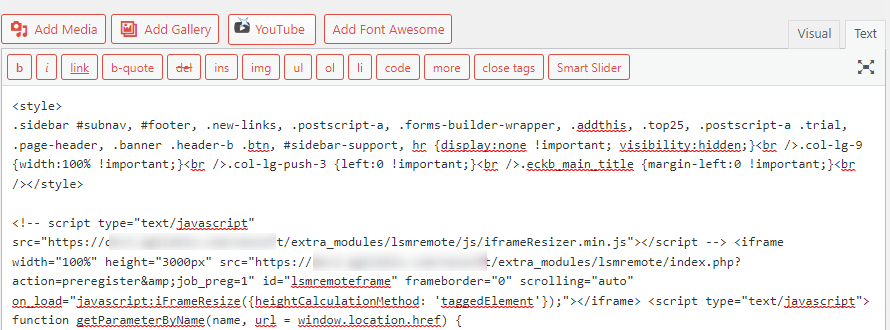
- Keď pristúpime k odkazu (trvalý odkaz na obrázku vyššie), uvidíme LSMRemote na našej webovej stránke nižšie uvedeným spôsobom.
*POZNÁMKA: Toto je len príklad, ktorý vám ukáže, ako vyzerá LSMRemote, keď je integrovaný do webovej stránky.
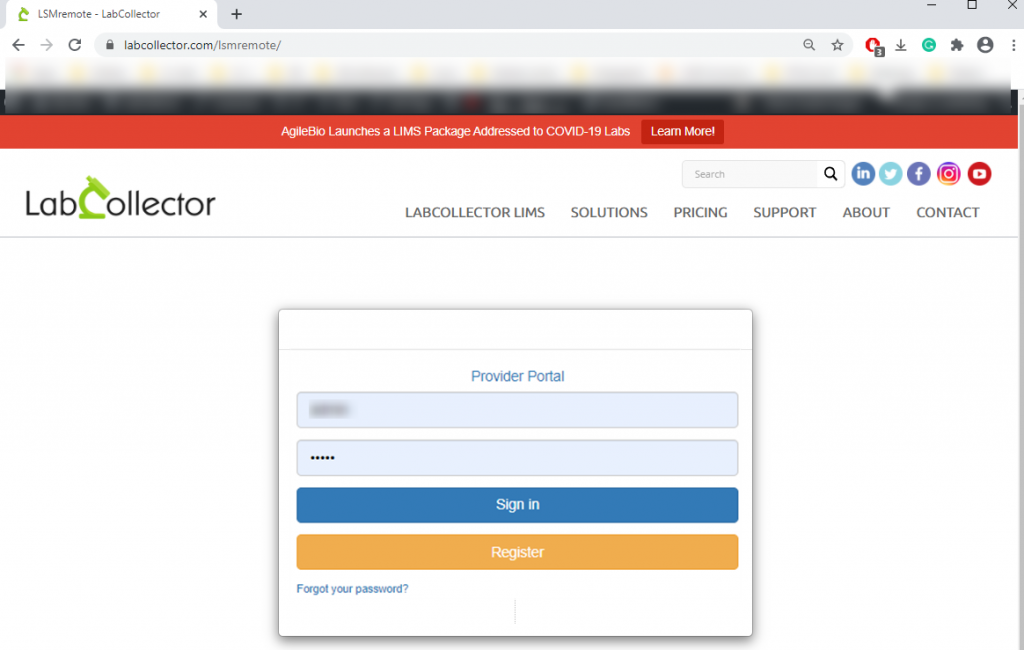
![]()
3. Aktivácia portálu na prístup k prehľadom
- Po integrácii webovej stránky LSMRemote môžete mať aj portál, napríklad pre pacientov, ktorí majú priamy prístup k správe o teste.
- Toto nastavenie je možné nakonfigurovať v súbore config.ini a prečítajte si našu KB ďalej konfigurovateľné možnosti v config.ini na aktiváciu tohto portálu na prístup k prehľadom. (bod 32 v odkaze KB)
Prístup k súboru config.ini nájdete v prvej časti.
Keď zmeníte hodnoty prístupu k tokenu na hodnotu true alebo false, zobrazí sa možnosť nižšie.
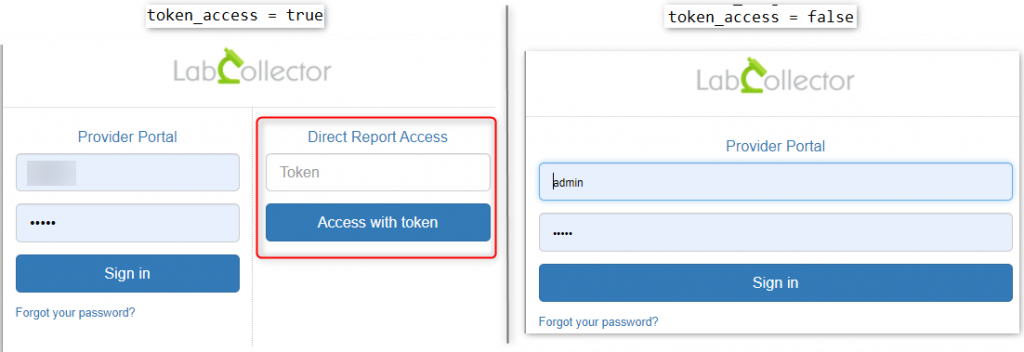
- Toto je vhodná možnosť pre pacientov, ktorí chcú vidieť svoju správu priamo, namiesto čakania alebo návštevy nemocnice alebo testovacieho laboratória
- Tento token sa automaticky vygeneruje pri odoslaní úlohy v LSMRemote, napríklad to uvidíte takto.
* Prečítajte si našu KB ďalej ako odoslať úlohu a vytvoriť správu o spotrebiteľskom reťazci.

- Keď k prehľadu pristúpite pridaním čísla tokenu; môžu sa stať tri veci.
1. Ak váš správa je pripravená zobrazí sa tlačidlo pdf, kde si môžete stiahnuť súbor s výsledkami.
2. Ak tvoj správa nie je pripravená zobrazí vám príslušnú správu.
3. Ak ste zadali a nesprávne číslo tokenu potom sa ukáže, že token neexistuje.
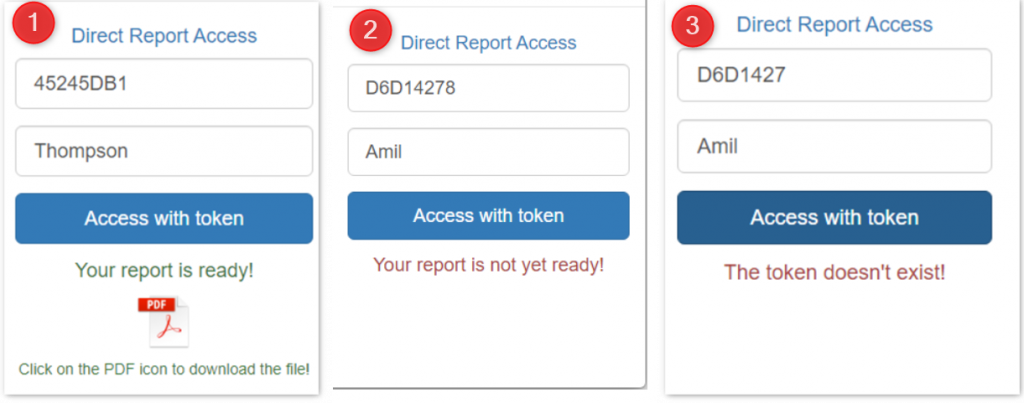
- Povedzme, že chcete oddeľte prihlasovacie stránky pre možnosť prihlásenia „Priamy prístup k prehľadom“ z „portálu poskytovateľa“ na samostatných webových stránkach.
- LabCollectcor vám to umožňuje. Jediné, čo musíte urobiť, je pridať buď prihlásenie = 1 or prihlásenie = 2 na konci adresy URL.
- Týmto spôsobom máte a rôzne individuálne webové stránky pre prihlasovacie stránky poskytovateľa a priameho prístupu k prehľadom.
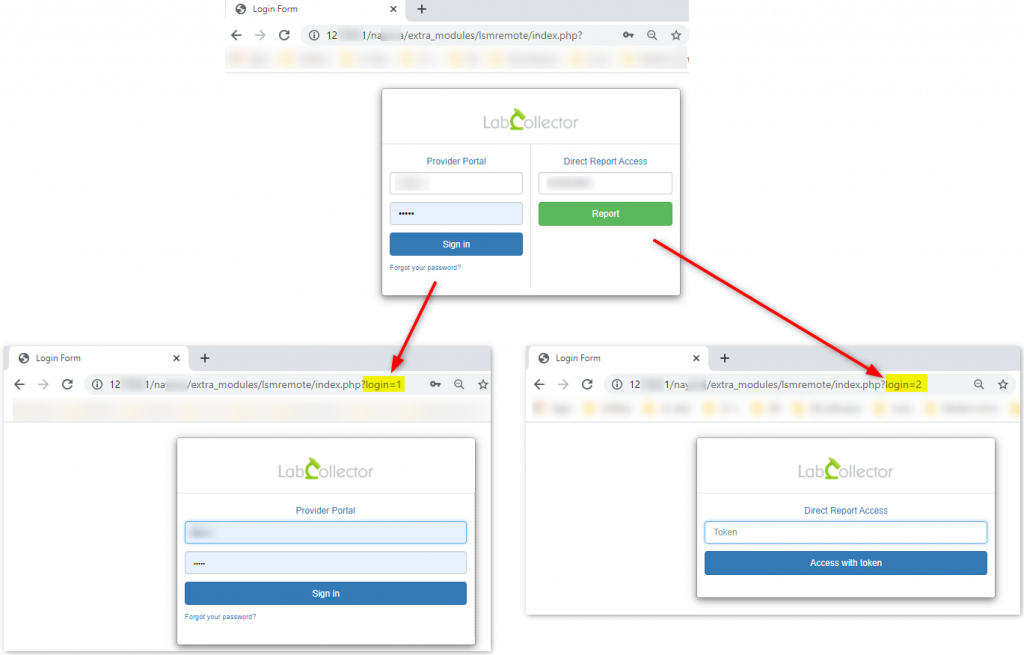
![]()
4. LSMRemote konfigurovateľné vlastnosti
- LSMRemote môžete nakonfigurovať podľa svojich požiadaviek.
- Na tieto účely ponúka LSMRemote rôzne možnosti pomocou možností súboru config.ini.
- Môžete použiť všetky možnosti v súbore config.ini (vysvetlené v časti 2 vyššie) na konfiguráciu vášho LSMRemote podľa vašich požiadaviek.
- Môžete napríklad nakonfigurovať LSMRemote tak, aby mal možnosť „Priamy prístup k správe“, kde môžu pacienti priamo pridať svoje tokenové číslo a získať prístup k svojej testovacej správe.
* Ak chcete vidieť, skontrolujte našu KB Konfigurovateľné možnosti LSMRemote.
Súvisiace témy:
- Prečítajte si našu KB ďalej ako sa zaregistrovať/prihlásiť a zobraziť možnosti v LSMRemote.
- Skontrolujte našu KB na LSMremote config.ini.
- Pozrite sa na KB Konfigurovateľné možnosti LSMremote.



